Al intentar escanear documentos en DocuWare, nuestro escáner tiene la capacidad de escanear papel de tamaño Legal , pero la aplicación de escritorio DocuWare no tiene la opción para este formato.
El tamaño de papel legal, junto con otros tamaños de papel, se puede agregar manualmente en el menú desplegable Formato editando el archivo DWScannerSettingsStorage.xml. Consulte los siguientes pasos para agregar tamaños de papel adicionales a la aplicación DocuWare Desktop;
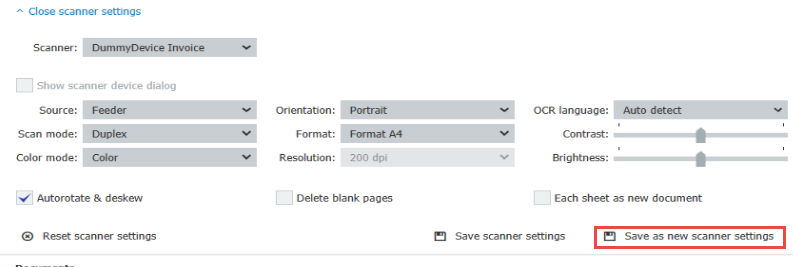
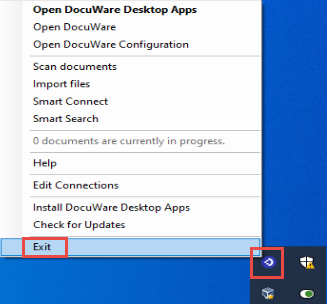
3. 3. Vaya a %LocalAppData%\DocuWare\Desktop en el explorador de archivos y haga una copia del archivo DWScannerSettingsStorage.xml para guardarlo como copia de seguridad . 4.Abra el archivo original en un editor de texto, donde cada perfil de configuración de escaneo se guarda dentro de las etiquetas <a:ScanTemplateM>... </a :ScanTemplateM >.Localice la etiqueta <a:Name> ... </a:Name>, que contiene el nombre que ha dado a su nuevo perfil de configuración del escáner.
Para el tamaño legal, añada"<c:PaperFormat>Legal</c:PaperFormat>" entre las etiquetas <b :PaperFormats xmlns:c="http://schemas.datacontract.org/2004/07/DocuWare.Desktop.CaptureService.Contract.Interfaces"> ... </b:PaperFormats> en su archivo XML.

Carta: 8.5in x 11inLegal: 8,5 x 14 pulgadasLedger: 17 x 11 pulgadasA0: 33,1 x 46,8 pulgadasA1: 23,4 x 33,1 pulgadasA2: 16,54 x 23,4 pulgadasA3: 11,7 x 16,54 pulgadasA4: 8,27 x 11,7 pulgadasA5: 5,83 x 8,27 pulgadasA6: 4,13 x 5,83 pulgadas
(Nota: Al añadir tamaños de papel adicionales al archivo DWScannerSettingsStorage.xml, asegúrese de que el tamaño de papel va acompañado de las etiquetas necesarias (es decir, <c:PaperFormat>Letter</c:PaperFormat>).
5. 5. Vuelva a abrir las aplicaciones DocuWare Desktop y vaya a la sección Escanear. Seleccione la nueva configuración del escáner y ahora puede seleccionar el nuevo tamaño de papel en el menú desplegable Formato. Una vez seleccionado, haga clic en "Guardar configuración del escáner" y el perfil de escáner creado podrá escanear papel de tamaño legal.
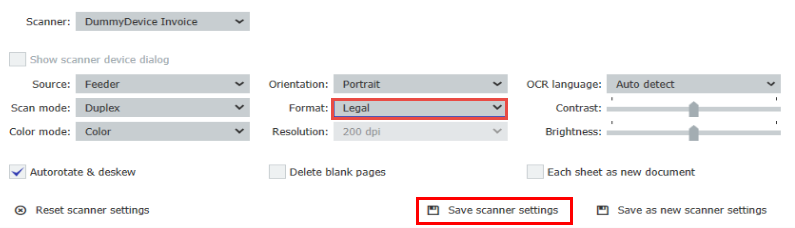
KBA es aplicable SÓLO a organizaciones locales.
Tenga en cuenta: Este artículo es una traducción del idioma inglés. La información contenida en este artículo se basa en la(s) versión(es) original(es) del producto(s) en inglés. Puede haber errores menores, como en la gramática utilizada en la versión traducida de nuestros artículos. Si bien no podemos garantizar la exactitud completa de la traducción, en la mayoría de los casos, encontrará que es lo suficientemente informativa. En caso de duda, vuelva a la versión en inglés de este artículo.


